你可能不知道,自 iOS 16 以来,苹果为 AirPods 用户提供了一个自定义空间声音设置的新选项。提醒一下,空间音频是一项可让您在周围享受具有 3D 效果的声音广播的技术。 iOS 16 使用 iPhone 的 TrueDepth 摄像头分析您的体型,以生成个性化的聆听配置文件,从而使声音再现适合您的耳朵。
此新设置适用于第一代和第二代 AirPods Pro、AirPods Max、AirPods 3e一代以及 Beats Fit Pro。您还需要一台至少运行 iOS 16 的 iPhone、一台运行 iPadOS 16.1 的 iPad、一台运行 WatchOS 9 或更高版本的 Apple Watch、一台运行 tvOS 16 的 Apple TV 或一台在 macOS Ventura 下配备 Apple 芯片的 Mac,然后才能利用个性化的空间音频。
1.打开AirPods设置
将 AirPods 连接到 iPhone,打开它们设置并进入专用设置菜单。然后滚动浏览选项,然后滚动到标题下音频空间按自定义空间音频,然后自定义空间音频。
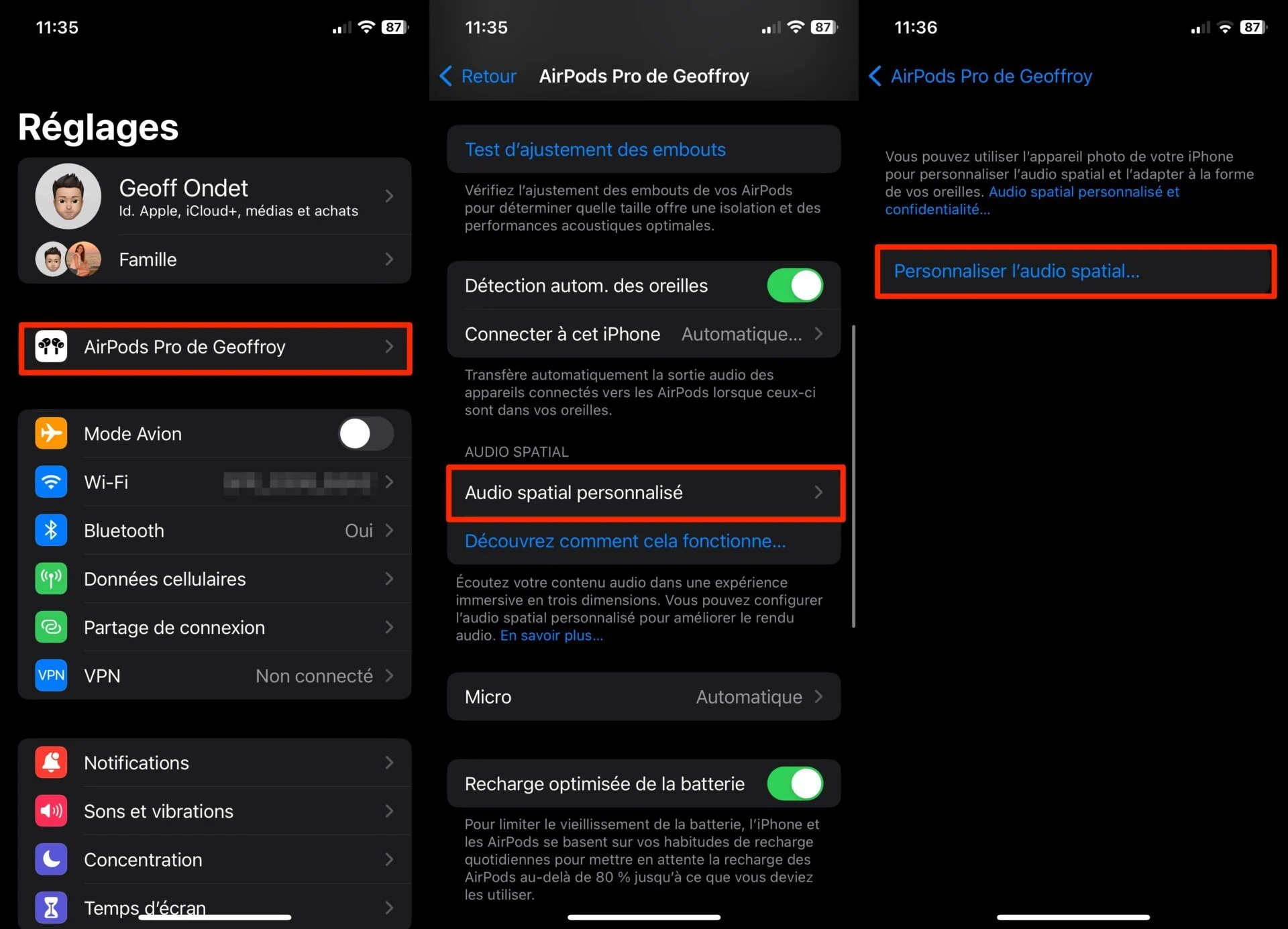
2. 拍摄正面照片
将 AirPods 从耳朵中取出,然后放入窗户中自定义空间音频打开后,按下按钮继续。然后按开始拍摄前视图,将您的脸部放在显示的框中,并用头围成一个圆圈,就像设置 Face ID 一样。拍摄完前视图后,点击继续。
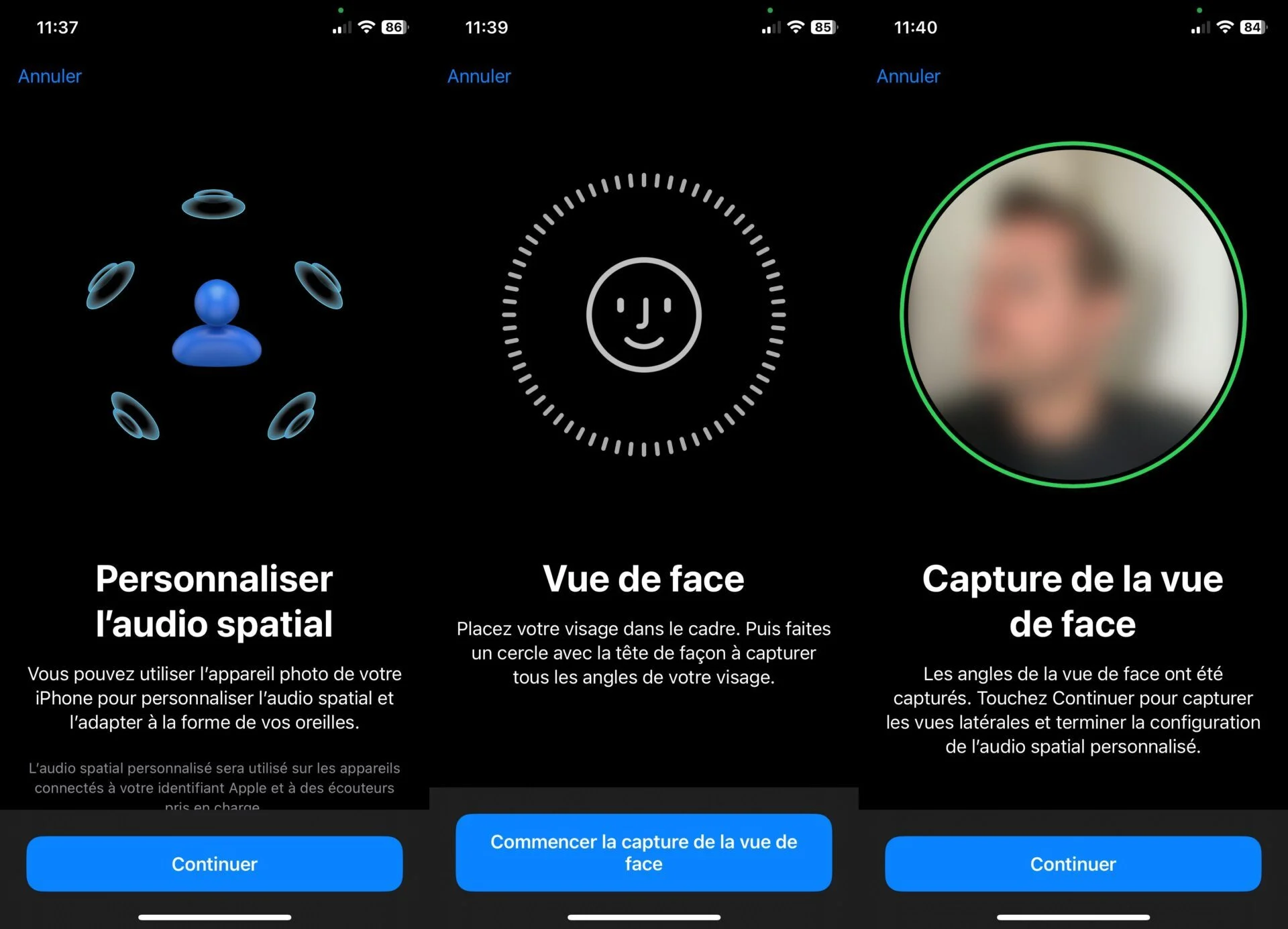
3. 捕捉双耳
现在你必须一个接一个地抓住你的两只耳朵。按从右耳开始捕捉,用右手握住 iPhone,将其放在脸的一侧,以便摄像头识别您的耳朵。 Apple 建议将 iPhone 向右倾斜约 45°,然后将头稍微向左转动,以便摄像头能够捕捉到您耳朵的最完整视图。当您的第一次耳朵捕获完成时,视觉指示器和声音指示器将通知您。然后按继续。
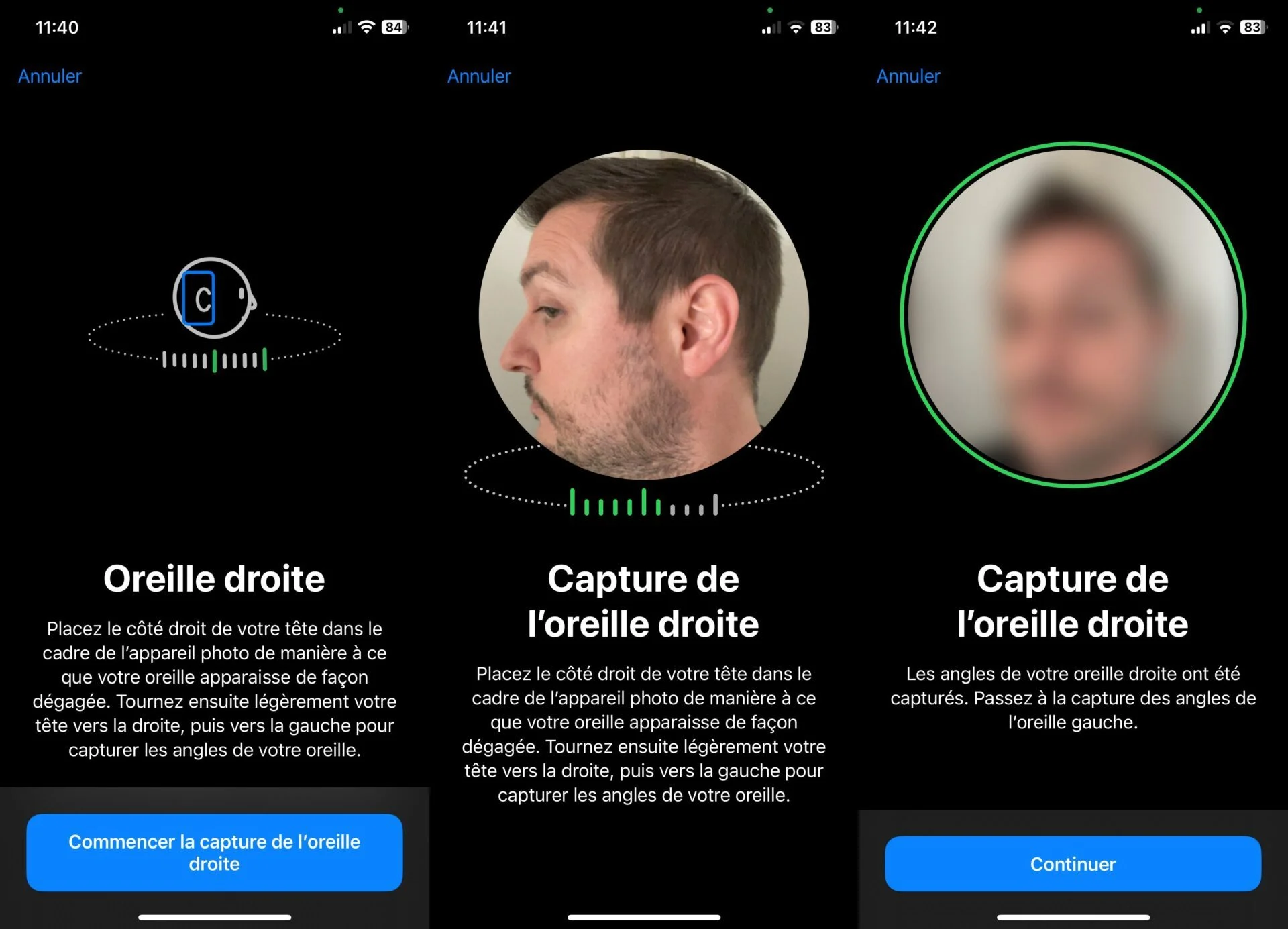
然后对左耳重复相同的操作。一旦您的耳朵轮廓完成捕获,iOS 将指示自定义空间音频设置已完成。然后按好的。
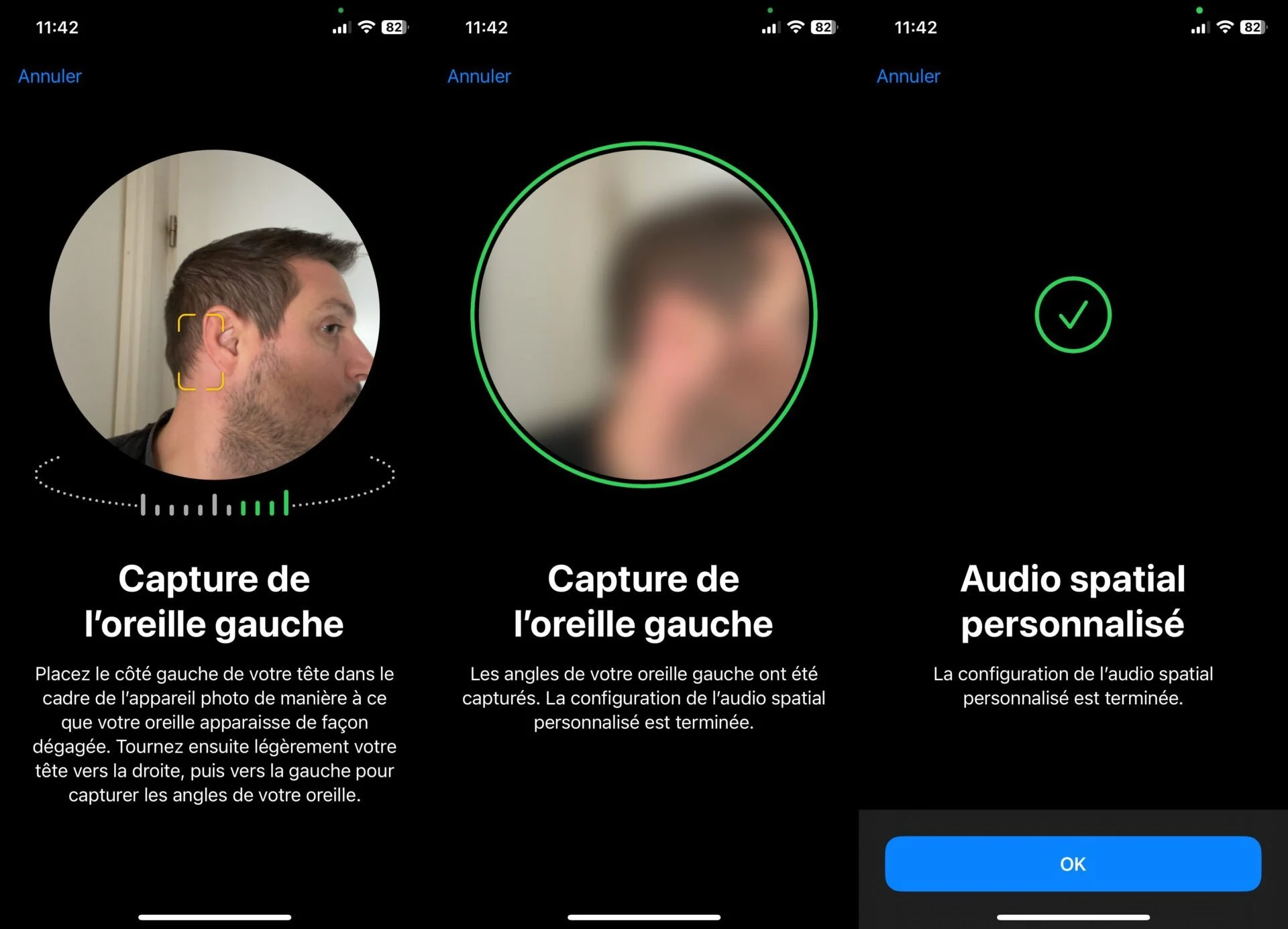
4.启用空间音频
现在将 AirPods 戴入耳朵并开始播放歌曲。打开它控制中心iPhone 的 ,按住您的手指按下音量控制,然后在扩展声音设置中,点击转换为空间立体。然后选择固定等主动头部追踪,具体取决于您想要的空间声音类型。现在,您可以通过为您的耳朵量身定制的个性化空间音频来聆听音乐。
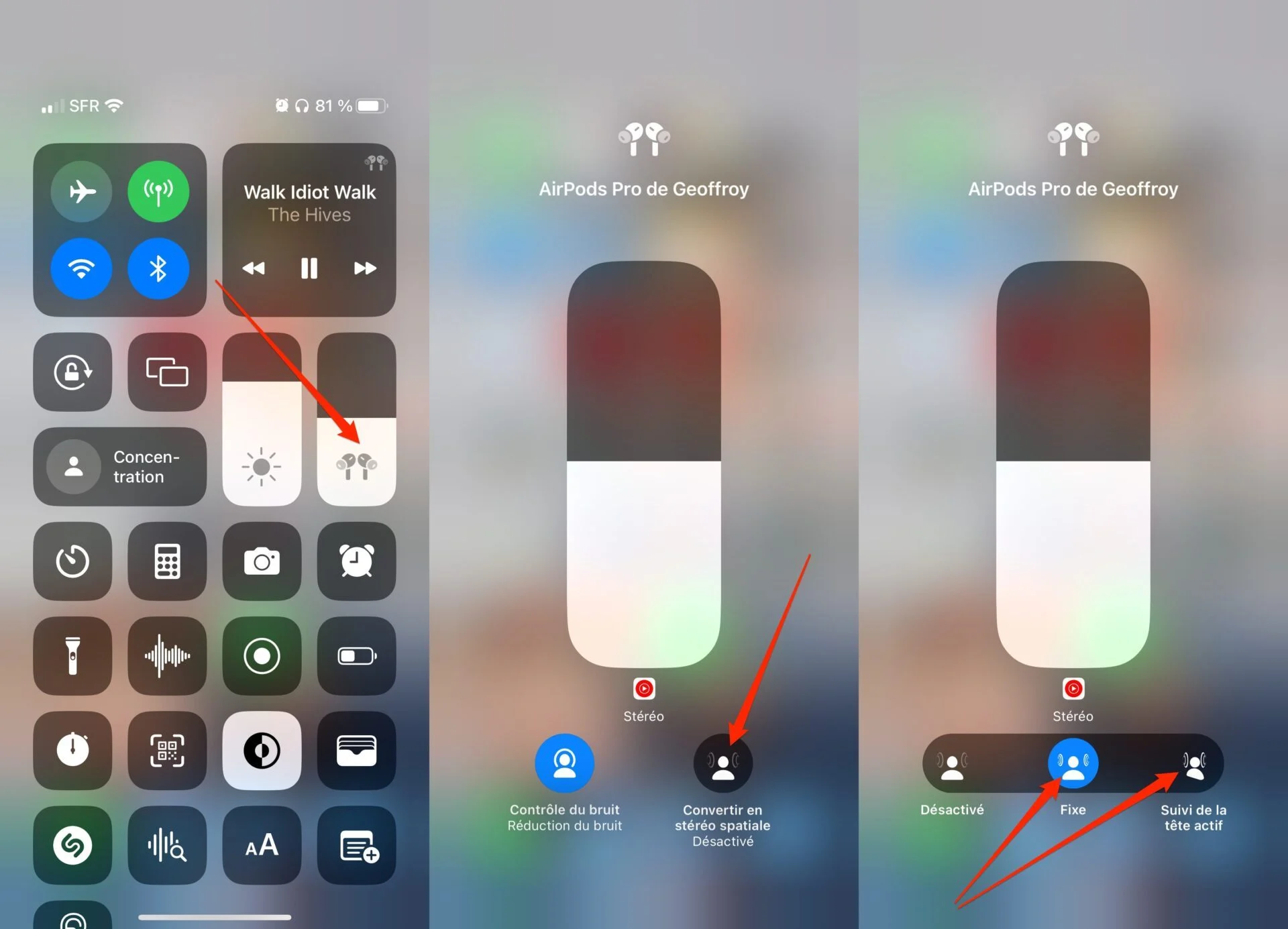
但是,如果您想禁用自定义空间音频,这是完全可能的。
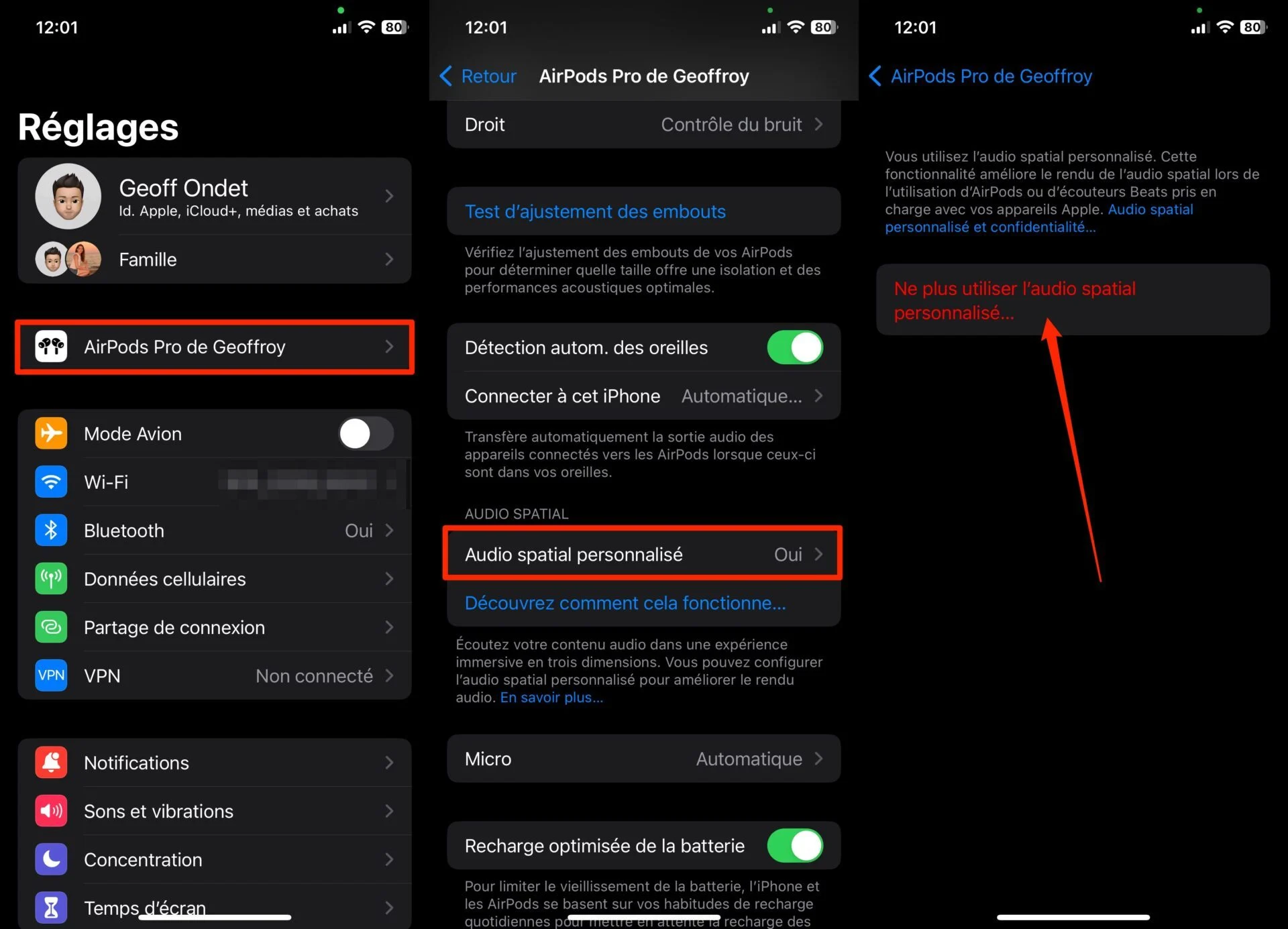
为此,请转至设置在 iOS 中,访问 AirPods 的设置菜单,然后在菜单中自定义空间音频,选择停止使用自定义空间音频...








